CAD怎样制作好看的电子签名?
溜溜自学 室内设计 2021-12-22 浏览:860
大家好,我是小溜。CAD是目前功能强大的制图软件,现在越来越多的朋友在进行使用,但也有不少新手对软件的功能不太了解,不知道如何操作。现在的电子签名越来越受欢迎,很多朋友都会使用到,但是CAD怎样制作好看的电子签名?不知道如何操作的朋友,可以看看下面的教程。
想要更深入的了解“CAD”可以点击免费试听溜溜自学网课程>>
工具/软件
电脑型号:联想(lenovo)天逸510s; 系统版本:Windows7; 软件版本:CAD2021
方法/步骤
第1步
将自己的名字写在白纸上
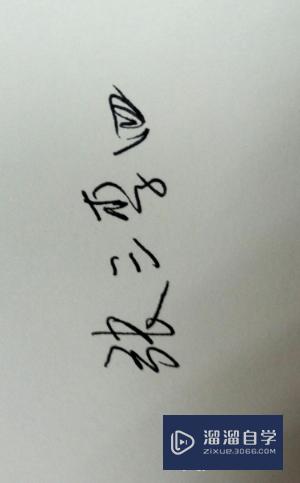
第2步
用手机拍成照片,传到电脑上
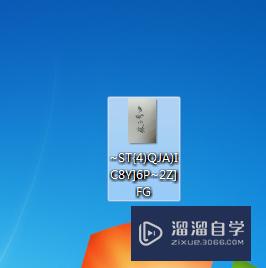
第3步
打开CAD
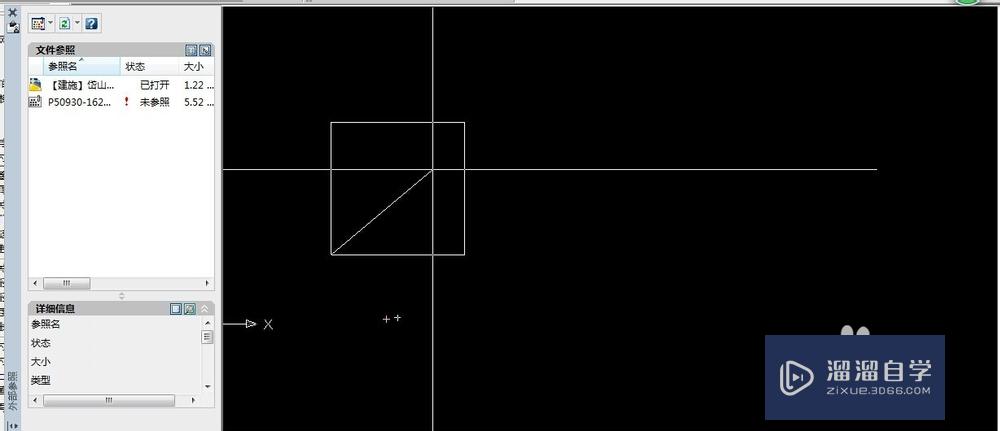
第4步
在“插入”的菜单栏中找到“外部参照”并点击
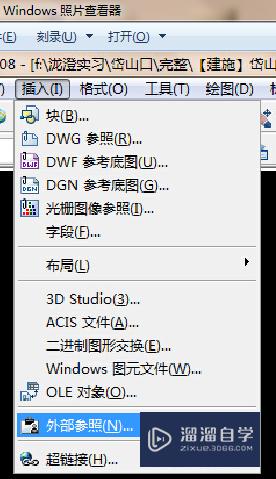
第5步
在下拉菜单中找到“附着图像”
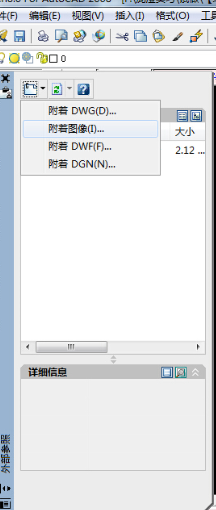
第6步
在“选择图像文件”的菜单栏中找到加载之前所拍的照片
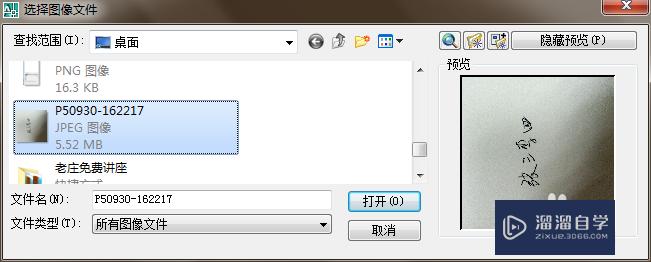
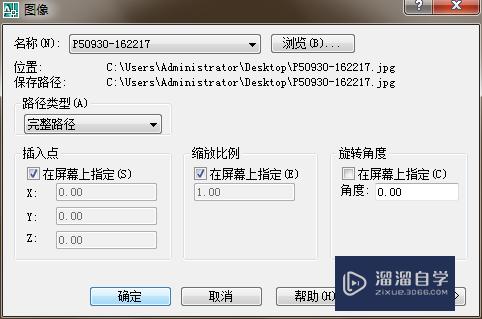
第7步
导入到CAD中,把图像放大,用pl线命令描出文字的边框,之后在填充即可

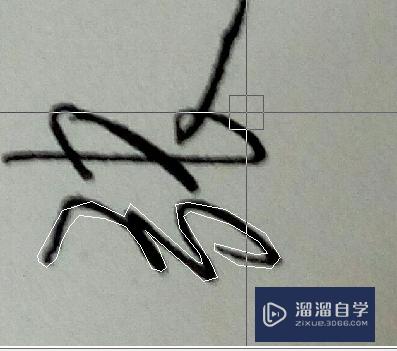
温馨提示
以上就是关于“CAD怎样制作好看的电子签名?”全部内容了,小编已经全部分享给大家了,还不会的小伙伴们可要用心学习哦!虽然刚开始接触CAD软件的时候会遇到很多不懂以及棘手的问题,但只要沉下心来先把基础打好,后续的学习过程就会顺利很多了。想要熟练的掌握现在赶紧打开自己的电脑进行实操吧!最后,希望以上的操作步骤对大家有所帮助。
相关文章
距结束 05 天 09 : 10 : 23
距结束 00 天 21 : 10 : 23
首页









